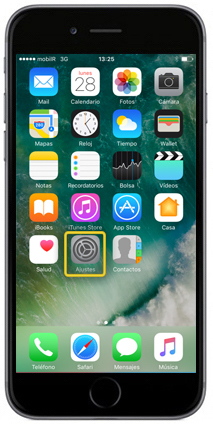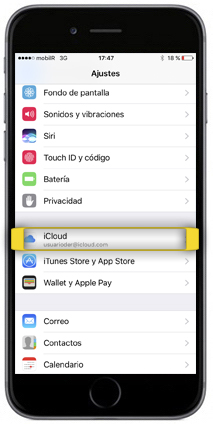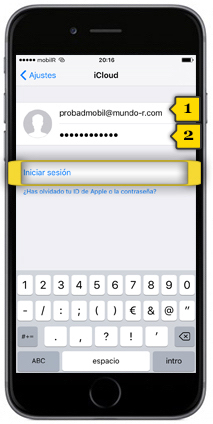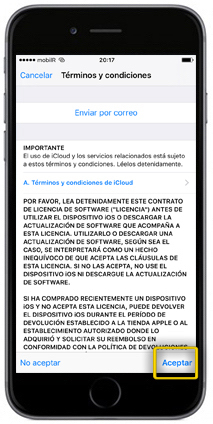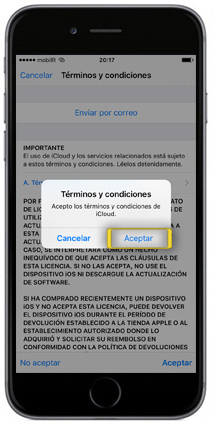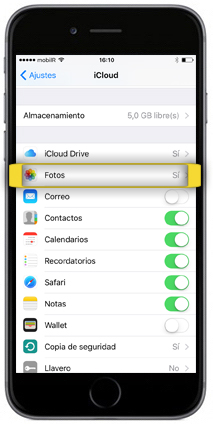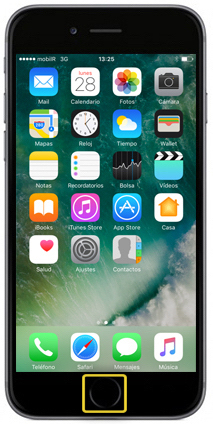
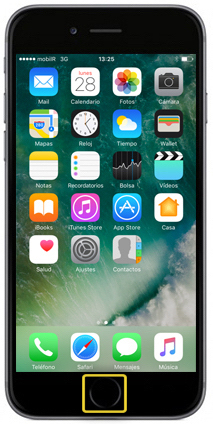 paso 1
paso 1
- para copiar y sincronizar tus contactos con iCloud, necesitarás tener un Apple ID configurado en tu teléfono. Si no sabes cómo crear un Apple ID, te lo mostramos en el tutorial CONEXIÓN CON APP STORE SI NO TIENES UN APPLE ID
- asegúrate de estar en la pantalla de inicio pulsando el BOTÓN DE INICIO
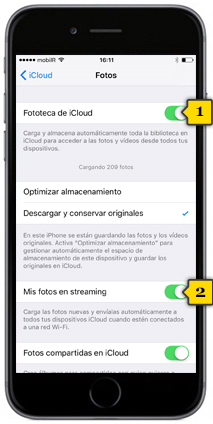
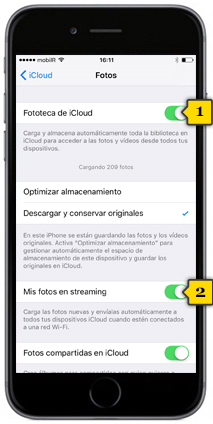 paso 8
paso 8
- Apple ofrece únicamente 5Gb gratuitos en iCloud, por lo que es posible que no tengas suficiente espacio de almacenamiento para todas tus fotos
- puedes contratar más espacio o evitar tener toda tu fototeca en iCloud
- para gestionar el almacenamiento tenemos dos opciones:
- Fototeca de iCloud(1): si activamos esta opción, todas las fotos de todos los dispositivos que tengan el mismo Apple ID se subirán a la fototeca
- Mis fotos en streaming(2): se subirán únicamente las fotos nuevas que saques y quedarán compartidas con todos los dispositivos de Apple que compartan Apple ID
- Fototeca de iCloud(1): si activamos esta opción, todas las fotos de todos los dispositivos que tengan el mismo Apple ID se subirán a la fototeca
- los checks en verde indican que la opción está activada
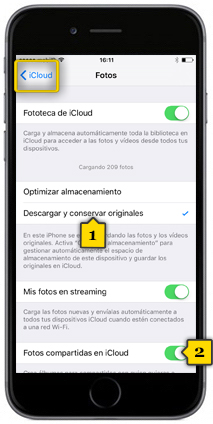
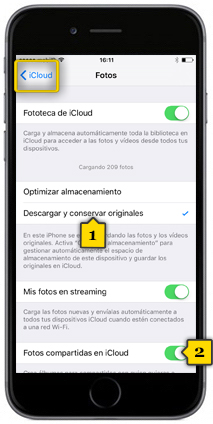 paso 9
paso 9
- si decides subir toda tu fototeca a iCloud, puedes subir las fotos sin borrarlas del iphone, o subirlas y borrarlas del iphone(1) para optimizar el almacenamiento
- el check en azul indica la opción que está activada
- también puedes crear álbumes de fotos públicas(2) para compartirlas con otros usuarios de iCloud
- también puedes acceder a las copia de seguridad de tus fotos, a través de cualquier ordenador, en la página https://icloud.com
- pulsa en ICLOUD para volver